win10系统怎么更改默认输入法
发布时间:2016-04-01 来源:查字典编辑
摘要:win10系统怎么更改默认输入法?很多将电脑系统升级为win10系统的网友都会发现,win10系统与之前的Win7或者Win8系统的许多操作...
win10系统怎么更改默认输入法?很多将电脑系统升级为win10系统的网友都会发现,win10系统与之前的Win7或者Win8系统的许多操作不一样。比如说,输入法的使用中,win10系统切换输入法的快捷键是win+空格,这就与之前的系统不一样。除此之外,很多网友还搞不清楚怎么设置和更改win10系统的默认输入法。在今天的win10系统使用教程,我们就来分享一下win10系统怎么更改默认输入法吧!
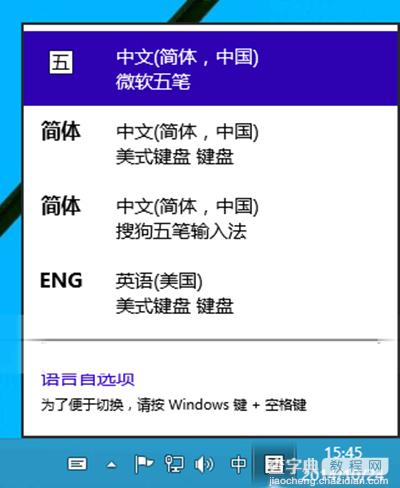 输入法
输入法
鼠标放在右下角-设置-更改电脑设置-时间和语言-区域和语言-添加语言,添加完后 (区域和语言下)点击你想要的语言。
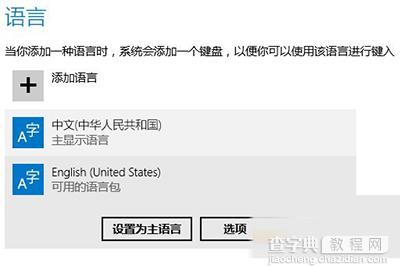 语言
语言
中文输入法里点击选项,然后点击添加键盘。
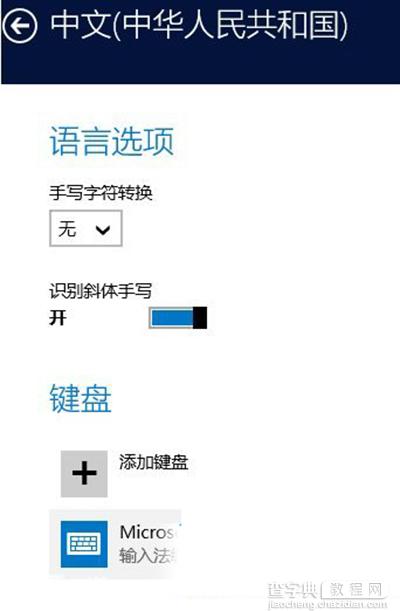 添加键盘
添加键盘
其实,Win10系统默认输入法的设置和在Win8里的设置方法是一样的。另外,使用快捷键win+空格,直接切换成默认输入法。


